Размишљате о преласку на Андроид платформу, можда због недостатка иновација у iOS 15 или због низа незгодних проблема који су се појавили у најновијој верзији iOS-а? Или, можда припремате свој iOS уређај за слање на сервис? Или пак планирате да га уступите члану породице? У таквим ситуацијама, вероватно желите да обришете све фотографије са вашег iPhone-а, како бисте били сигурни да ниједан приватни снимак или видео није остао сакривен. Без обзира да ли желите да уредите своју фототеку или да избришете све што је ускладиштено у апликацији Фотографије, у наставку сазнајте како да уклоните све фотографије и видео записе са iPhone-а и iPad-а одједном.
Како обрисати све фотографије са iPhone-а и iPad-а истовремено
Седам метода за једноставно уклањање фотографија са iPhone-а (2022)
1. Деактивирајте iCloud фотографије на iPhone-у и iPad-у
Имајте на уму, ако користите iCloud фотографије, брисање фотографија са једног уређаја ће их обрисати и са осталих уређаја повезаних са истим Apple ID-ом. Стога, обавезно искључите iCloud фотографије на уређају са ког желите да обришете слике, како не би утицало на фотографије на другим уређајима.
- Отворите апликацију Подешавања на вашем iPhone-у или iPad-у. Затим скролујте надоле и одаберите опцију Фотографије.
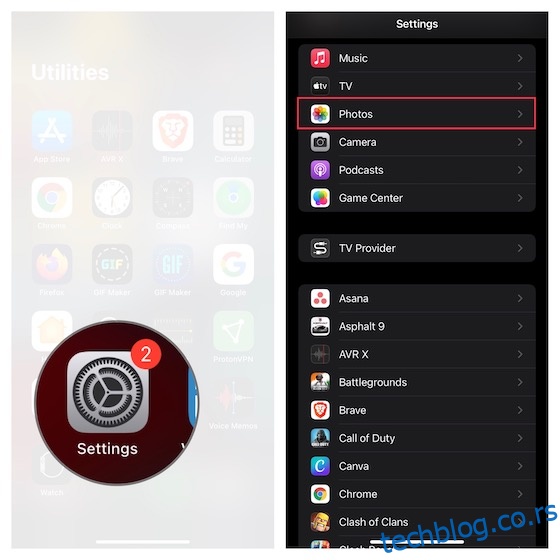
- Искључите прекидач поред iCloud фотографија ако желите да промене важе само за слике које се налазе на овом уређају, а не на другим Apple уређајима повезаним са истим iCloud налогом. Појавиће се прозор са следећом поруком:
„Желите ли да преузмете копију ваших iCloud фотографија на овај iPhone/iPad? Фотографије и видео снимци који су оптимизовани ради уштеде простора биће уклоњени са овог iPhone/iPad-а. Оригиналне, пуне верзије ће и даље бити доступне на другим уређајима који користе iCloud фотографије.”
- У искачућем прозору, одаберите опцију „Уклони са iPhone/iPad-а“ да обришете све слике са овог уређаја. Такође, искључите прекидач поред „Дељени албуми“ уколико желите потпуно да обришете све слике сачуване у апликацији Фотографије. Искључивањем дељених албума, уклањају се све дељене фотографије са уређаја.
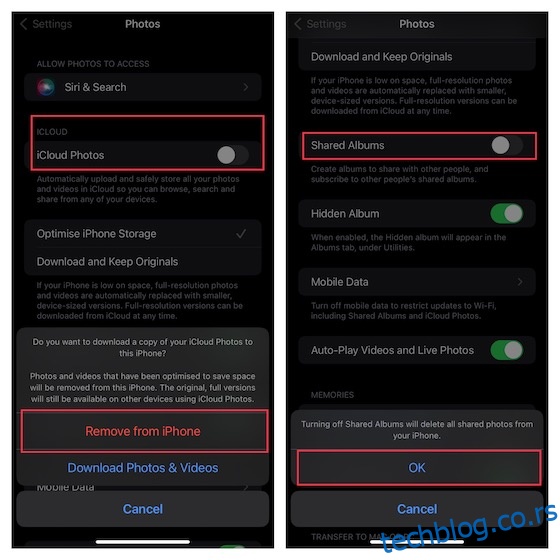
2. Уклоните фотографије из главне библиотеке на iPhone-у и iPad-у
Након што направите резервну копију слика, можете да обришете библиотеку фотографија на следећи начин.
1. Покрените апликацију Фотографије на вашем iPhone-у или iPad-у, а затим додирните картицу Библиотека на дну. Затим кликните на картицу „Све фотографије“ у доњем десном углу екрана.

2. Кликните на „Изабери“ у горњем десном углу екрана. Затим додирните све слике које желите да уклоните.
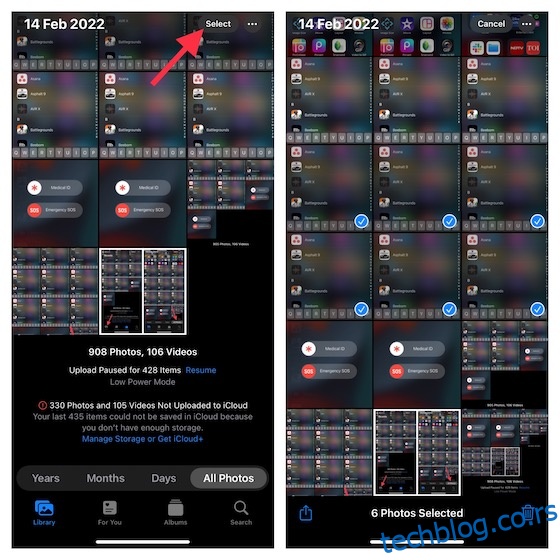
Савет:
- Да бисте брже изабрали слике, додирните једну слику тако да се појави плава ознака за потврду.
- Затим, притисните и превуците прстом нагоре да изаберете више фотографија.
- Држите прст на екрану док скролујете и бирате слике.
Пошто не постоји опција „Изабери све“, мораћете ручно да изаберете све слике за брисање.
3. Када одаберете све слике које желите да уклоните, притисните икону канте за смеће у доњем десном углу екрана. Видећете прозор са информацијом о броју слика које ће бити обрисане. На крају, кликните на Избриши да потврдите акцију.
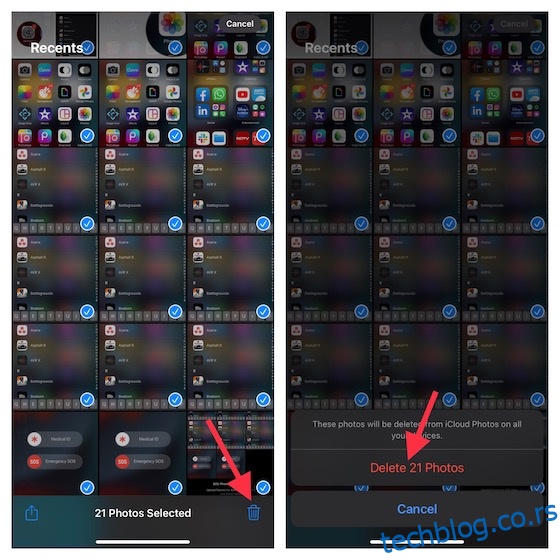
Напомена:
- Уколико сте додали фотографије на iPhone тако што сте повезали iOS уређај са рачунаром, нећете их моћи обрисати директно са уређаја из апликације Фотографије.
- Уколико се приликом покушаја брисања фотографије на вашем iPhone-у појави сиво дугме за смеће, вероватно је потребно да прекинете синхронизацију фотографија са рачунаром.
3. Како трајно обрисати фотографије на iPhone-у и iPad-у
Важно је напоменути да када избришете фотографије и видео записе у апликацији Фотографије на iOS/iPadOS-у, они се премештају у албум „Недавно избрисано“. Избрисане слике се чувају у том албуму 30 дана. Након тога, Apple их трајно уклања. Стога, потребно је да обришете и албум „Недавно избрисано”.
1. Да бисте то урадили, отворите апликацију Фотографије на уређају и одаберите картицу Албуми на дну екрана. Затим скролујте до дна и одаберите фасциклу „Недавно избрисано”.
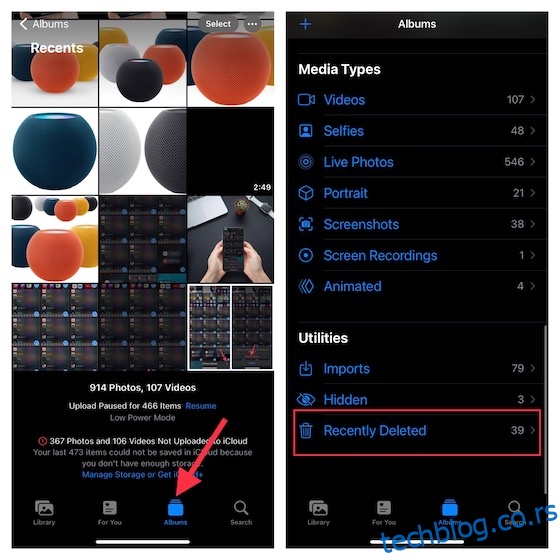
2. Кликните на Изабери у горњем десном углу екрана. Затим додирните Избриши све у доњем левом углу екрана и потврдите.
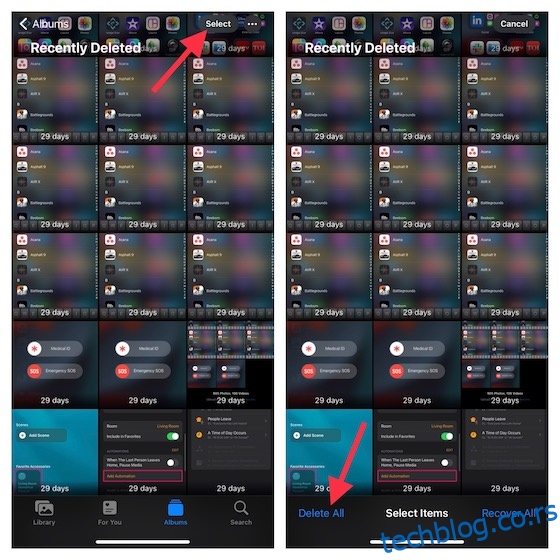
4. Уклоните све фотографије са iPhone/iPad-а истовремено користећи апликацију Фотографије за Mac
Апликација Фотографије за Mac такође омогућава једноставно уклањање свих слика и видео записа са вашег уређаја.
1. Отворите апликацију Фотографије на вашем Mac рачунару, а затим кликните на Библиотека на левој страни прозора.
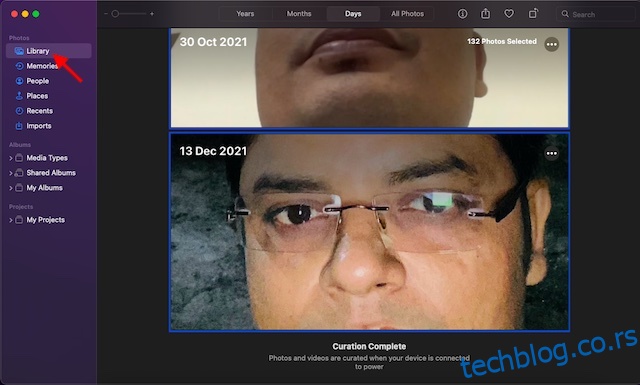
2. Апликација Фотографије ће приказати све фотографије из ваше iCloud фототеке. Изаберите једну фотографију, а затим притисните „CMD+A“ да изаберете све слике. Након тога, притисните тастер „Delete“ на тастатури и потврдите брисање. Такође, обришите и албум Недавно избрисано, ако желите трајно да обришете фотографије.
5. Користите iCloud.com за истовремено брисање свих фотографија са iPhone-а и iPad-а
iCloud.com вам омогућава да уклоните све фотографије и видео записе са вашег iUređaja.
- Отворите прегледач на свом Mac или PC-ју, посетите iCloud.com и пријавите се на свој iCloud налог. Затим кликните на икону апликације Фотографије.
- Са листе на левој бочној траци, одаберите Фотографије. Након тога, кликните на једну слику, притисните CMD+A на Mac-у или Ctrl+A на PC-ју, затим притисните тастер Делете на тастатури ради потврде.
- Очистите и албум „Недавно избрисано“ ако желите трајно да уклоните слике.
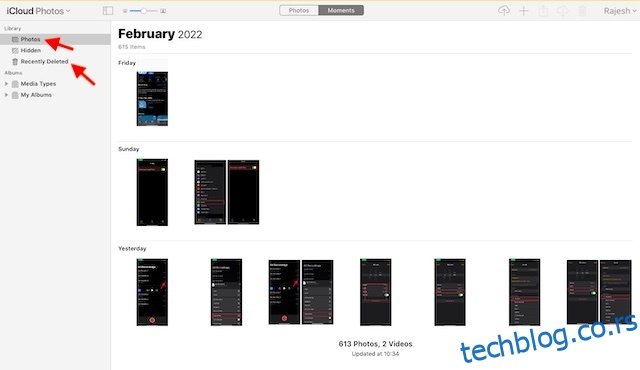
6. Користите апликацију „Снимање слика“ на Mac-у за истовремено брисање свих фотографија са iPhone/iPad-а
Мање позната апликација „Снимање слика“ за Mac такође вам омогућава да одједном избришете све фотографије са свог iOS или iPadOS уређаја. Дизајнирана је као ефикасан алат за пренос фотографија са дигиталних камера или скенера. Другим речима, можете да је користите за пренос слика и видео записа са камере, iPhone-а, iPad-а или других уређаја на свој macOS уређај.
- Прво повежите уређај са Mac рачунаром, а затим покрените апликацију „Снимање слика“. Једноставно, притисните CMD+размакницу да покренете Spotlight претрагу, откуцајте „Снимање слика“ и отворите је.
- Сада одаберите свој уређај у одељку „Уређаји“ на левој бочној траци.
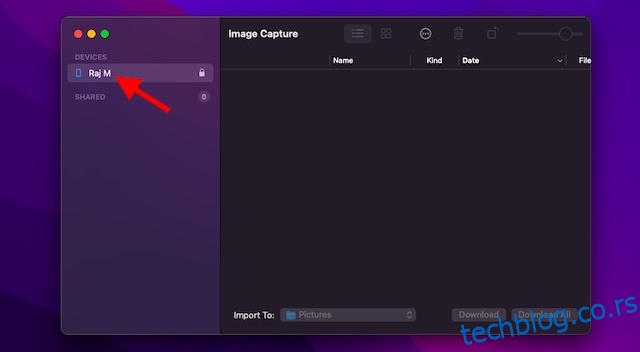
- Сачекајте да апликација учита све слике. У зависности од укупне величине датотеке, то може потрајати неколико тренутака или минута. Када се учитавање заврши, притисните CMD+A на тастатури да изаберете све слике, а затим притисните тастер Delete да их избришете.
7. Користите File Explorer на Windows-у за истовремено брисање свих фотографија са iPhone-а и iPad-а
Windows PC такође нуди прилично једноставан начин да обришете све слике са вашег iPhone-а или iPad-а користећи File Explorer.
- Повежите уређај са рачунаром помоћу кабла. Затим покрените File Explorer и изаберите уређај са листе.
- Двапут кликните на икону уређаја и отворите фасциклу DCIM. Притисните Ctrl+A да одаберете све фасцикле, а затим притисните Delete на тастатури да обришете све изабране слике.
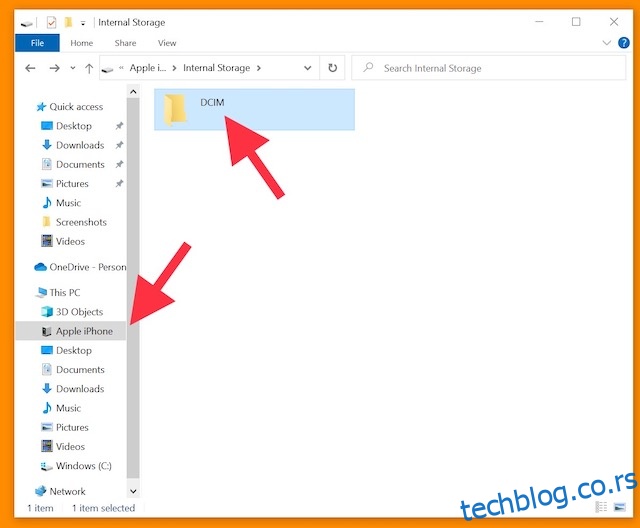
Бонус: Уверите се да су ваше фотографије безбедно резервисане
Ако не желите да изгубите слике, обавезно направите резервну копију. На тај начин, чак и ако обришете слике са уређаја, оне ће остати доступне са других уређаја.
Поуздане услуге за складиштење у облаку за резервну копију укључују Google Photos, Dropbox и OneDrive. Оне пружају једноставну аутоматску резервну копију. Уколико вам је потребно много бесплатног простора за складиштење у облаку, истражите преглед најбољих услуга и одаберите ону која одговара вашим потребама.
Алтернативно, можете да извезете све слике на свој Mac или PC и тако их заштитите.
Безбедно уклоните све фотографије са iPhone-а и iPad-а
То је све у вези брисања свих фотографија са iPhone-а и iPad-а. Било би корисно да постоји опција „изабери све“ или скривена пречица за iPhone која омогућава корисницима да одједном избришу све сачуване слике са iOS/iPadOS-а. Док Apple не смисли бољи начин, користите горенаведене методе за уређивање своје фототеке. Уколико бришете фотографије само зато што некоме уступате телефон, размислите о могућности сакривања фотографија.